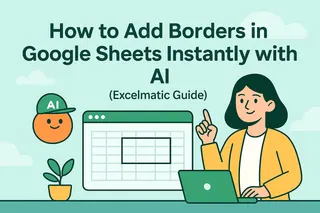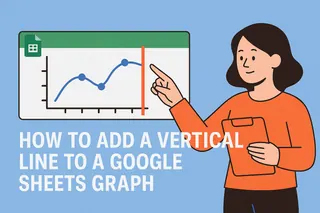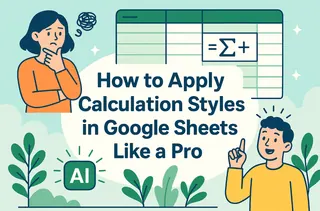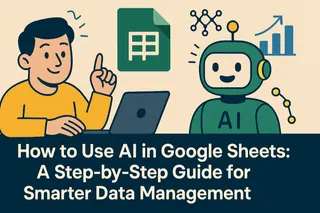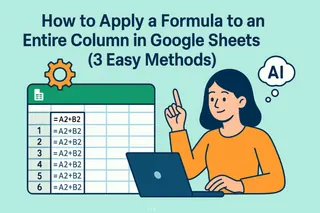データに潜むパターンを見つけるのは、目隠しでルービックキューブを解くような作業であってはいけません。売上成長の追跡、調査結果の分析、プロジェクト指標の監視において、トレンドラインは数字を理解するための秘密兵器です。
良い知らせがあります。トレンドラインをマスターするには2つの方法があります。Googleスプレッドシートで手動で行う方法も使えますが、ExcelmaticならAIの精度で全プロセスを自動化できるのです。両方のアプローチを見ていきましょう。
トレンドライン超速習ガイド
深く掘り下げる前に、これから学ぶ内容を確認しましょう:
- プロ級の散布図作成
- カスタマイズしたトレンドライン追加
- データプロのように結果を解釈
- Excelmaticの自動処理機能
データ準備の基本
優れた分析は整理されたデータから始まります。変数は次のように整理しましょう:
| 作業時間 (X) | 売上高 (Y) |
|--------------|------------|
| 20 | $500 |
| 35 | $800 |
プロのヒント:Excelmaticのスマートデータクリーニング機能を使えば、乱雑なデータセットも数秒で自動整理可能。アップロードするだけでAIが魔法をかけます。
散布図作成(従来の方法)
- データ範囲を選択
- [挿入] > [グラフ]をクリック
- 「散布図」を選択
- 完成!データがプロットされました

しかし、ここで終わるガイドが多いのです。この基本の散布図は、飾りのないケーキのようなもの。機能はするけれど、感動が足りません。
トレンドライン追加(手動方法)
- グラフをクリックして編集モードに
- [カスタマイズ] > [系列]に移動
- トレンドラインオプションを有効化
- 線種を選択(線形、指数など)
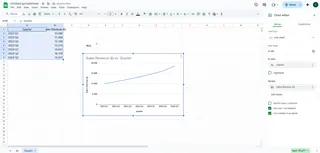
これでも機能しますが、2024年です。データ可視化はもっとスマートであるべきでは?
手動で満足する時代は終わりました
こんな風に自然言語で指示するだけ: 「マーケティング費用とコンバージョンの関係を指数トレンドラインで表示して」
Excelmaticはまさにそれを実行。トレンドラインだけでなく、分析全体を数秒で生成します。メニューを探す必要も、推測する必要もありません。即座にインサイトを得られます。
データ通訳術
トレンドラインが語るストーリー:
- ↗️ 上向き = 正の相関
- ↘️ 下向き = 負の相関
- 傾きの急さ = 関係の強さ
Excelmaticは自動インサイト機能でさらに踏み込み、トレンドのビジネスへの意味を解説します。
よくある落とし穴(と回避法)
初心者が陥りがちなミスに注意:
- 明らかに曲線的なデータに線形トレンドを使用
- 結果を歪める外れ値を無視
- 適合精度を示すR²値の確認忘れ
ここでExcelmaticが真価を発揮 - AIが最適なトレンドラインタイプを自動選択し、誤解を招く可能性のあるデータ問題を事前に警告します。
スプレッドシートから会議室へ
完成したら、発見を共有しましょう:
- 高解像度画像としてエクスポート
- プレゼンテーションに埋め込み
- チームメンバーと共同作業
Excelmaticはワンクリックレポート生成でこれを進化させ、生データをクライアント提出用ダッシュボードに自動変換します。
未来を見据えた選択
Googleスプレッドシートでも作業は可能ですが、Excelmaticはデータ分析の次世代を体現しています:
- AI駆動のグラフ生成
- 自然言語コマンド
- 自動トレンド検出
- リアルタイム共同作業

メニューをクリックして時間を無駄にする必要はもうありません。答えを得ることに集中しましょう。
データ分析の進化形
手動でトレンドラインを追加する方法は基礎を学ぶのに有効ですが、プロの分析者は効率を重視します。Excelmaticなら:
- データセットをアップロード
- 必要な分析を指示
- 洗練された可視化結果を取得
グラフエディタと格闘する必要も、トレンドラインの選択に悩む必要もありません。ただより速く、よりスマートなデータストーリーテリングがあるだけです。
思考の速度で作業したいですか?今すぐExcelmaticを無料で試すことで、データ分析の未来を体験してください。